Pregunta:
¿Cómo se crea una exportación de solicitud de DocuWare?
Respuesta:
Consulte la siguiente guía sobre cómo crear una DocuWare Request Export;
1. En primer lugar, cree una ubicación de almacenamiento con una ruta UNC que se comparta con Todos.
Asegúrese de que la ruta tenga suficientes permisos de Windows. Se recomienda crear el recurso compartido de la forma \servername\c$\.
![]()
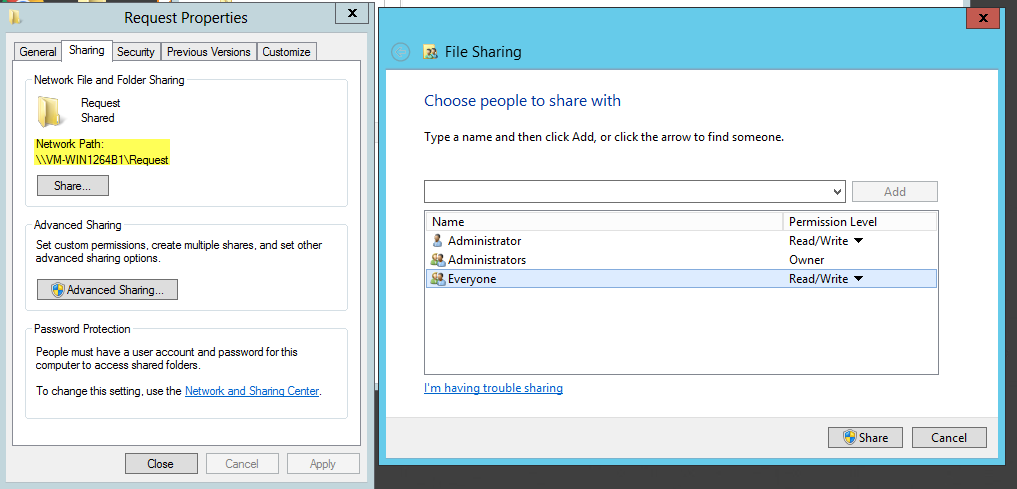
2. En Administración de DocuWare, haga clic con el botón derecho en Ubicaciones de almacenamiento, cree una nueva ubicación de almacenamiento, asígnele un nombre y añada la ruta UNC. Una vez completado, haga clic en "Aplicar" en la parte inferior derecha.

3. En la página Configuraciones, seleccione el plugin Solicitud.
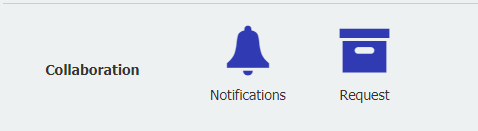
4. Haga clic en Exportar nueva solicitud para añadir una nueva configuración.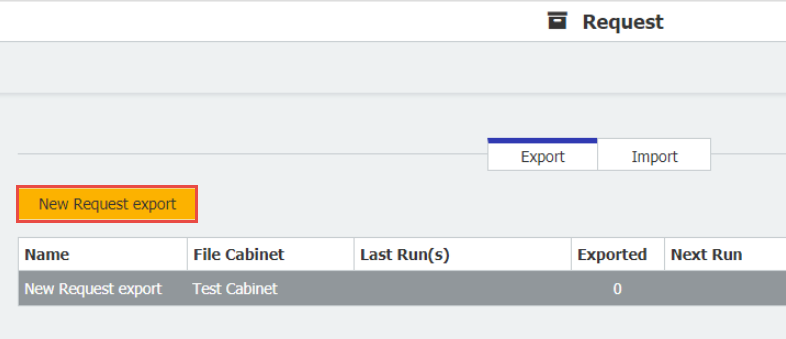
5. En la pestaña General , seleccione el archivador desde el que va a exportar y la lista de resultados que desea utilizar.
También podemos decidir en qué formato queremos que se exporte el documento, opciones de lo que queremos que se exporte y habilitar, y filtros que nos permitan exportar sólo los documentos que cumplan determinados criterios.
Nota: "Incluir versiones de documentos" sólo puede marcarse si el archivador desde el que se exporta tiene activada la Gestión de versiones en la configuración del archivador.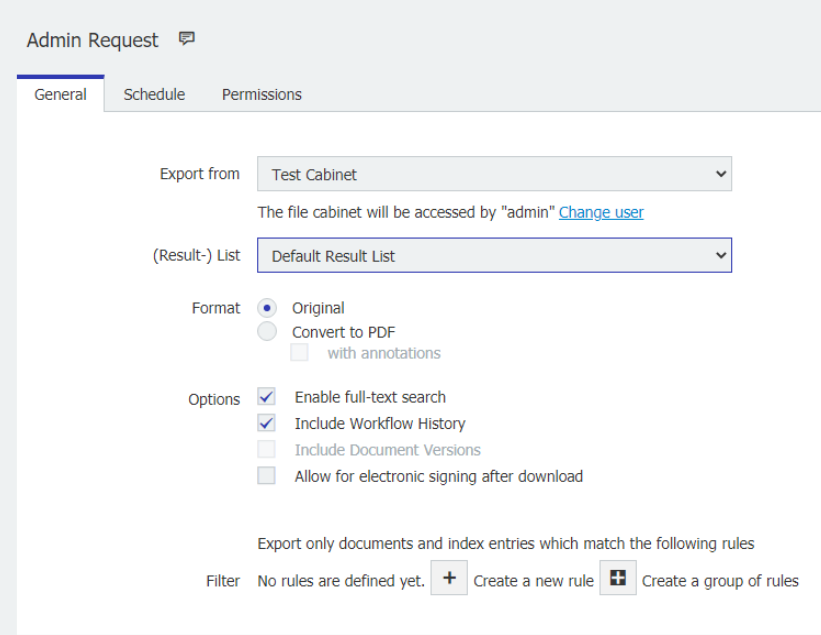
6. La pestaña Programación nos permite decidir cuándo queremos que se realice la exportación. Se puede configurar para que se ejecute una vez guardada la exportación o como un evento recurrente.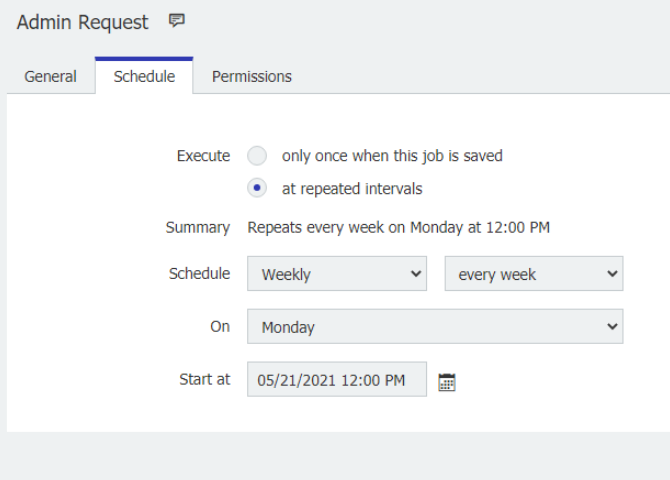
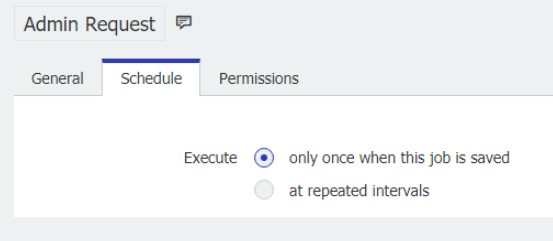
7. La pestaña Permisos nos permite asignar permisos a los usuarios. La pestaña Permisos nos permite asignar los usuarios que pueden editar y ejecutar esta exportación haciendo clic en el signo "+" de la parte inferior izquierda.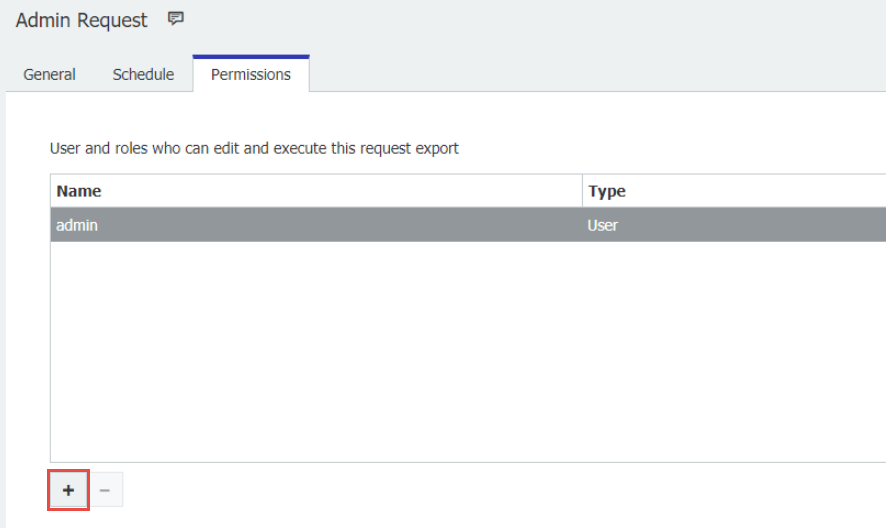
8. Una vez guardada la exportación de solicitudes, vuelva a la pantalla inicial de exportación de solicitudes y ejecute el trabajo. Para iniciar el trabajo manualmente, haga clic en el símbolo Reproducir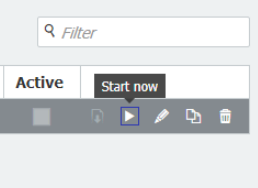
9. En la ubicación de almacenamiento que ha creado estará el archivo DocuWare Request Zip que ha exportado.
10. Haga clic con el botón derecho del ratón en la carpeta DocuWare Request, vaya a propiedades y asegúrese de que la carpeta no está bloqueada. 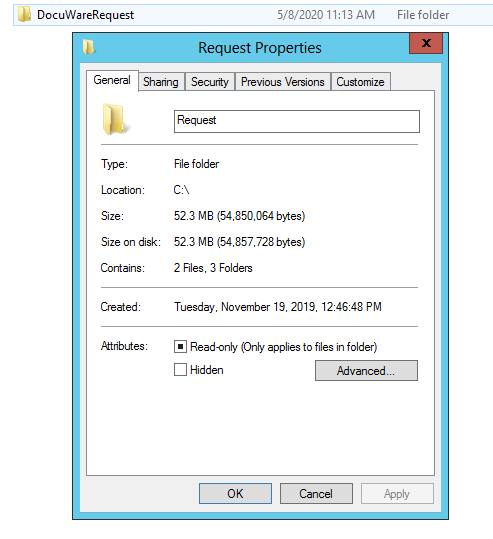
11. Haga clic con el botón derecho en la carpeta Zip de DocuWare Request y Extraiga todo a la ubicación deseada.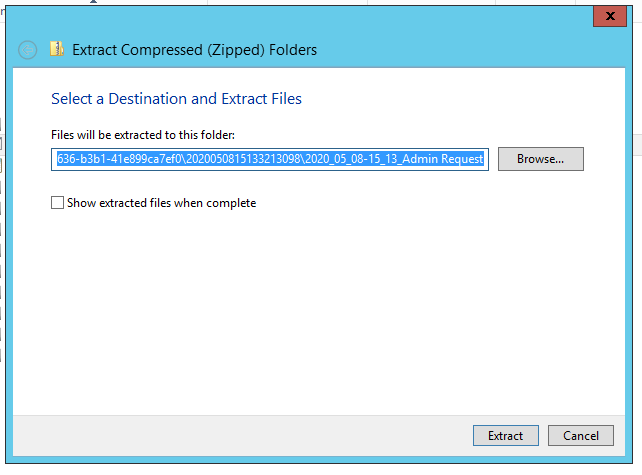
12. Abra la carpeta DocuWare Request y haga clic con el botón derecho en DocuWareRequest.exe. Ejecute la aplicación como administrador.
13. Ahora podemos buscar los archivos exportados.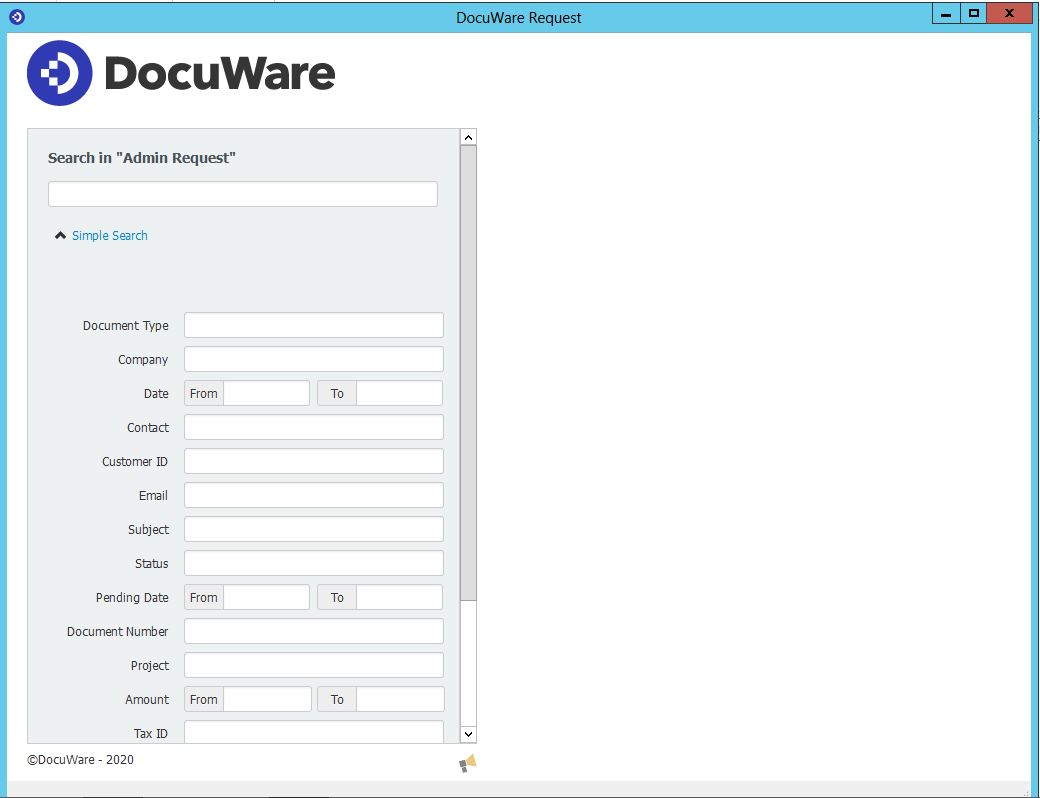
KBA es aplicable SÓLO para organizaciones locales.
Tenga en cuenta: Este artículo es una traducción del idioma inglés. La información contenida en este artículo se basa en la(s) versión(es) original(es) del producto(s) en inglés. Puede haber errores menores, como en la gramática utilizada en la versión traducida de nuestros artículos. Si bien no podemos garantizar la exactitud completa de la traducción, en la mayoría de los casos, encontrará que es lo suficientemente informativa. En caso de duda, vuelva a la versión en inglés de este artículo.


